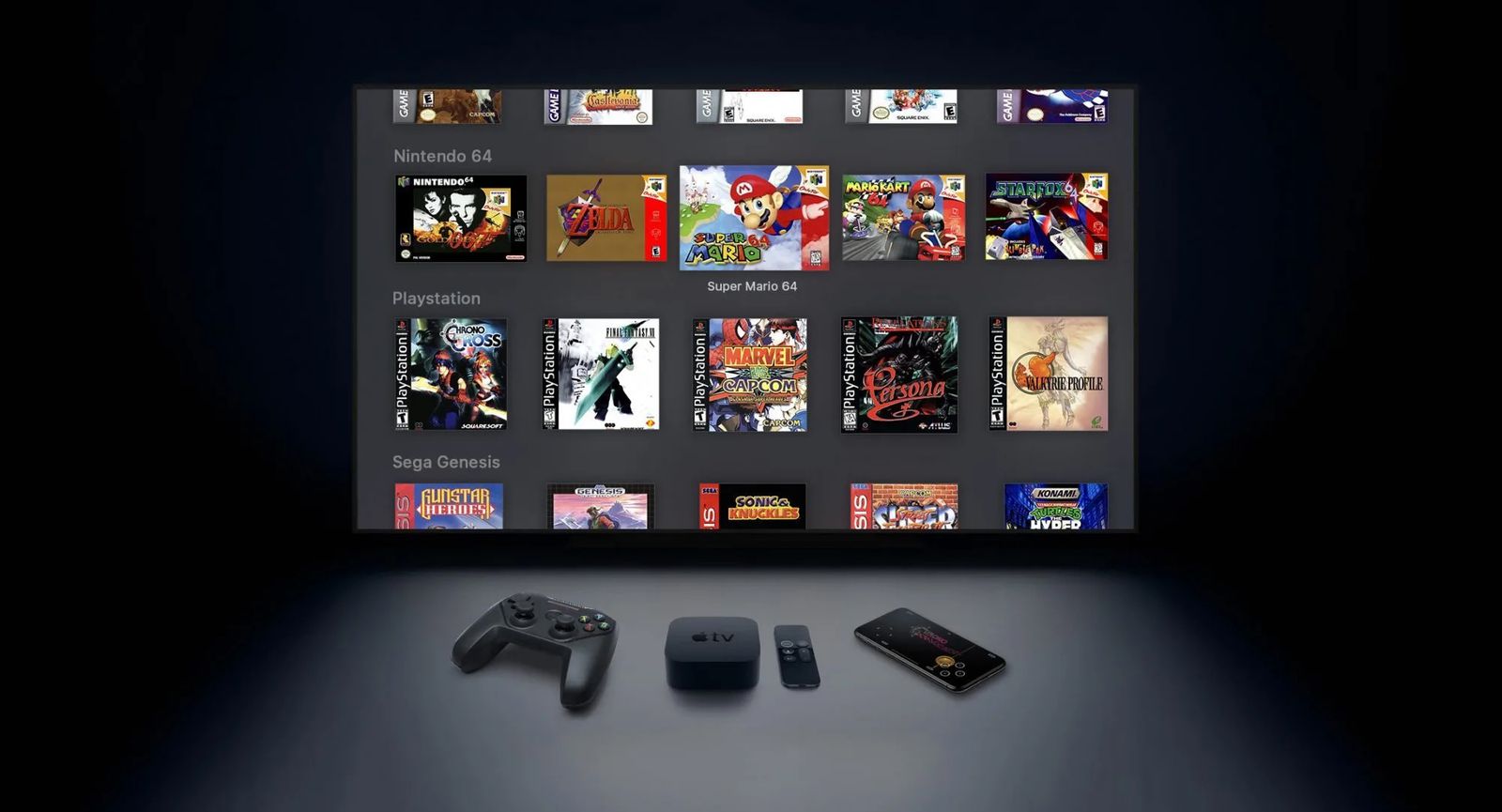Με κάθε νέα ενημέρωση λειτουργικού συστήματος, υπάρχουν παράπονα για τη διάρκεια ζωής της μπαταρίας και το iOS 16 δεν αποτελεί εξαίρεση. Πολλές φορές υπάρχουν περίοδοι ταχείας εξάντλησης της μπαταρίας μετά από μια ενημέρωση λόγω του συγχρονισμού και της ενημέρωσης στα παρασκήνια, αλλά μερικές φορές τα προβλήματα μπορεί να επιμείνουν περισσότερο.

Προβλήματα με τη διάρκεια ζωής της μπαταρίας μπορεί να προκληθούν από νέες δυνατότητες που έχει εφαρμόσει η Apple, σφάλματα που πρέπει να διορθωθούν ή απλώς από μια αύξηση στη χρήση μετά από μια ενημέρωση. Όποια και αν είναι η αιτία, έχουμε συγκεντρώσει ορισμένες προτάσεις για το πώς μπορείτε να αντλήσετε περισσότερη μπαταρία από το iPhone σας σε καταστάσεις όπου και το τελευταίο κομμάτι της αυτονομίας της συσκευής σας είναι κάτι το σημαντικό.
1. Κλείστε τα Live Activities (Εφόσον κάνετε χρήση τους)
Με το iOS 16.1, η Apple πρόσθεσε μια λειτουργία Live Activities που επιτρέπει στις εφαρμογές να διατηρούν μια συνεχή ειδοποίηση στην οθόνη κλειδώματος ή στο Dynamic Island του iPhone 14 Pro. Οι Ζωντανές Δραστηριότητες μπορούν να χρησιμοποιηθούν για πράγματα όπως η παρακολούθηση ενός αθλητικού παιχνιδιού, η παρακολούθηση μιας πτήσης, η πρόοδος σε μια προπόνηση και πολλά άλλα, απευθείας από την οθόνη κλειδώματος ή από το Dynamic Island.
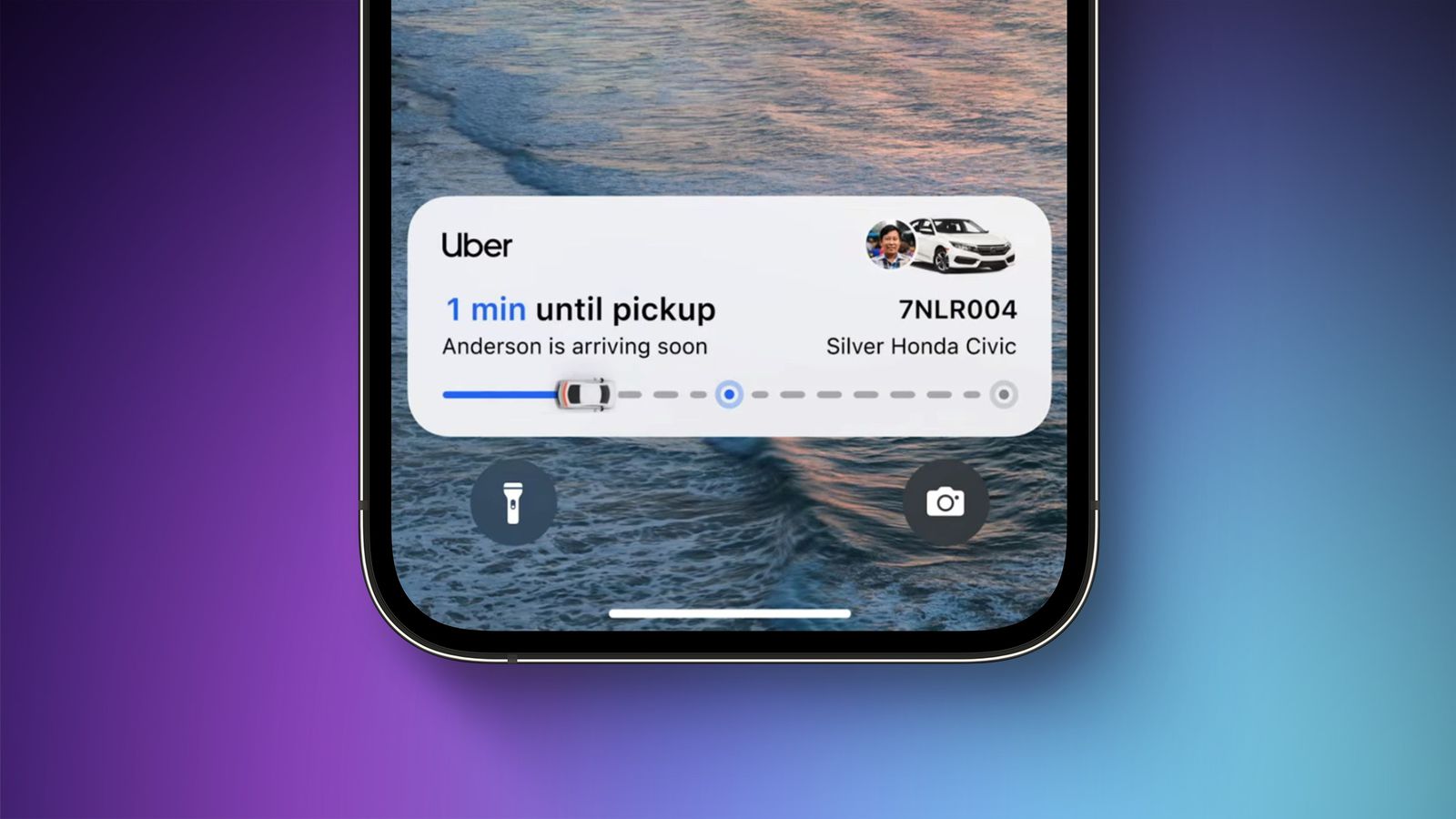
Όλα όσα κάνετε στο iPhone σας αδειάζουν την μπαταρία, συμπεριλαμβανομένων των Live Activities. Υπήρξαν αναφορές στο Reddit σχετικά με την απενεργοποίηση της δυνατότητας που βελτιώνει τη διάρκεια ζωής της μπαταρίας και δεν αποτελεί έκπληξη το γεγονός ότι η απενεργοποίηση μιας συνεχούς ειδοποίησης διακόπτει την υπερβολική εξάντληση της μπαταρίας. Οι Ζωντανές Δραστηριότητες μπορούν να απενεργοποιηθούν ακολουθώντας αυτά τα βήματα:
- Ανοίξτε την εφαρμογή Ρυθμίσεις.
- Μεταβείτε στο Face ID & Passcode.
- Εισαγάγετε τον κωδικό πρόσβασής σας για να ξεκλειδώσετε το iPhone.
- Κάντε κύλιση προς τα κάτω και απενεργοποιήστε τις Ζωντανές Δραστηριότητες.
2. Διαγράψτε τα γραφικά στοιχεία στην οθόνη κλειδώματος
Με το iOS 16, η Apple αναθεώρησε το Lock Screen, προσθέτοντας την επιλογή για widget. Τα γραφικά στοιχεία είναι συνεχώς ορατά στην οθόνη κλειδώματος και πολλά ανανεώνονται στο παρασκήνιο, πράγμα που σημαίνει ότι καταναλώνουν μπαταρία.
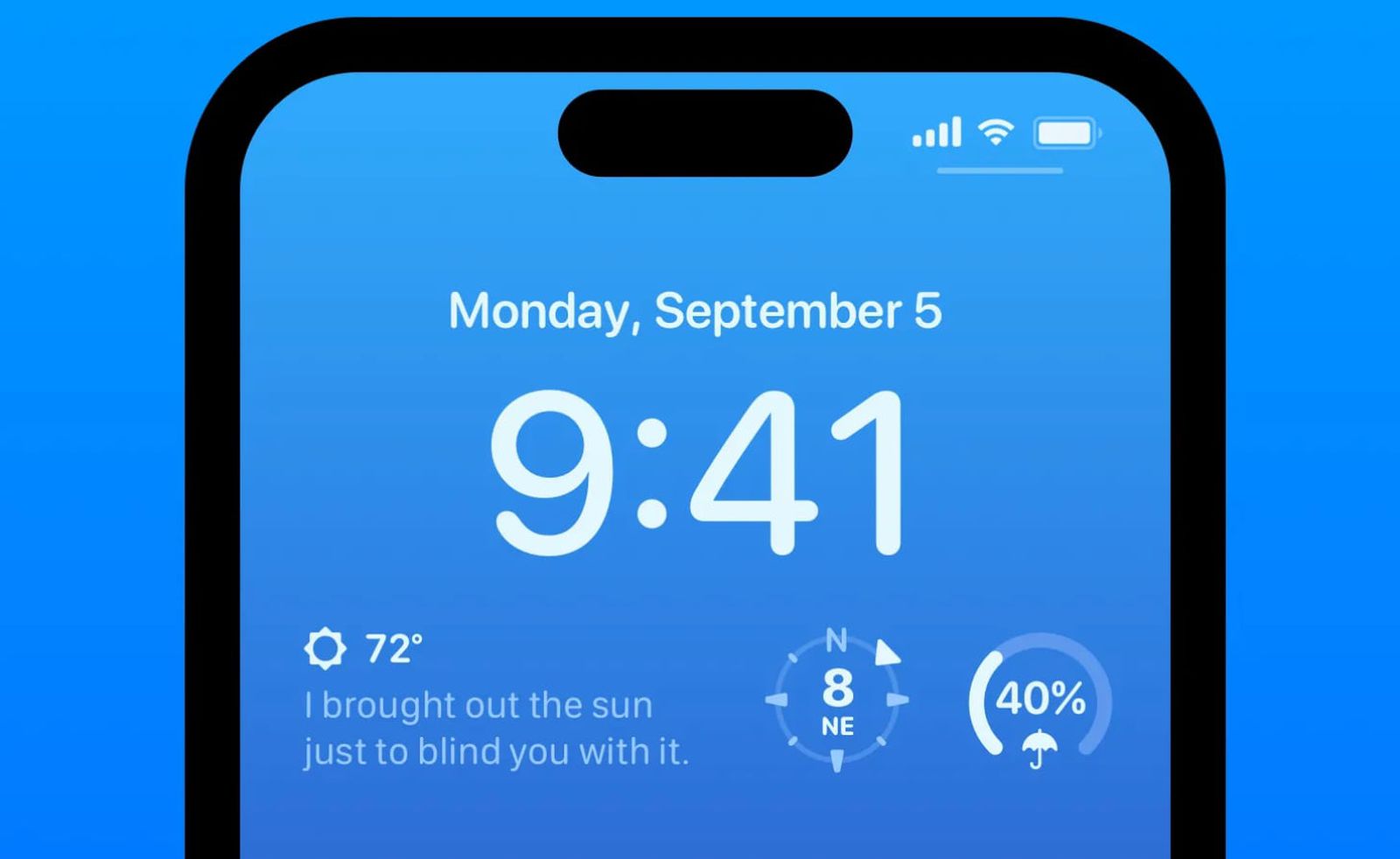
Εάν ανησυχείτε για τη διάρκεια ζωής της μπαταρίας, μπορεί να θέλετε να δημιουργήσετε μια οθόνη κλειδώματος που δεν διαθέτει γραφικά στοιχεία. Ευτυχώς, το iOS 16 υποστηρίζει πολλές οθόνες κλειδώματος τις οποίες μπορείτε να αλλάξετε μεταξύ τους, οπότε αν θέλετε περιστασιακά να χρησιμοποιείτε γραφικά στοιχεία, μπορείτε.
3. Απενεργοποιήστε την ανάδραση απτικού πληκτρολογίου
Η Apple στο iOS 16 πρόσθεσε επίσης μια διασκεδαστική λειτουργία που σας δίνει απτική ανατροφοδότηση όταν χρησιμοποιείτε το πληκτρολόγιο οθόνης. Δονείται με κάθε πάτημα πλήκτρου για μια πιο ικανοποιητική εμπειρία πληκτρολόγησης, αλλά αυτό που ίσως δεν γνωρίζετε είναι ότι αδειάζει την μπαταρία.
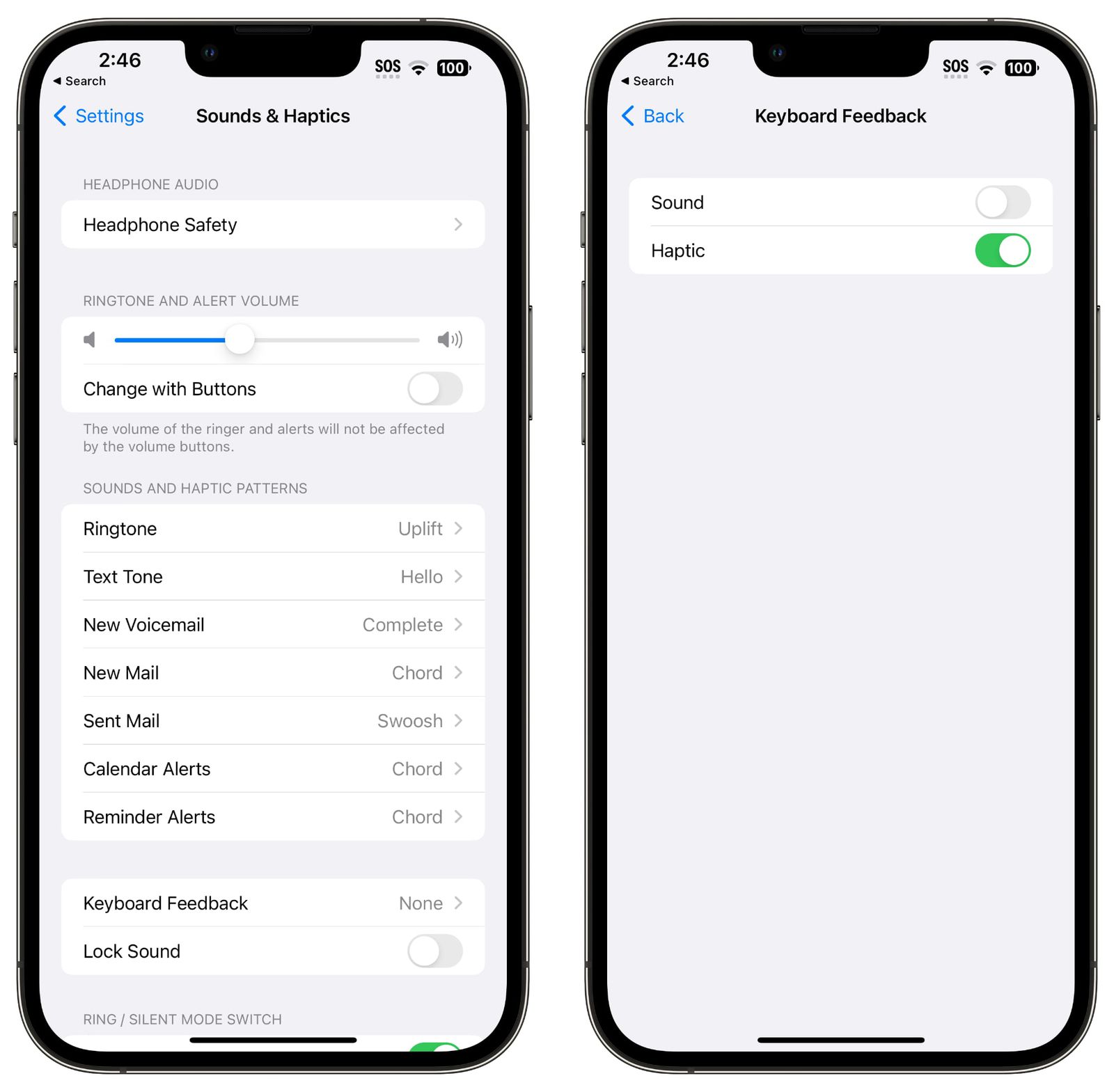
Η Apple λέει ακριβώς σε ένα έγγραφο υποστήριξης ότι τα απτικά πληκτρολόγια ενδέχεται να επηρεάσουν τη διάρκεια ζωής της μπαταρίας, επομένως δεν είναι κάτι που θέλετε να χρησιμοποιήσετε όταν δεν έχετε μπαταρία. Δεν είναι ενεργοποιημένο από προεπιλογή, αλλά αν το έχετε ενεργοποιήσει, μπορείτε να το απενεργοποιήσετε ακολουθώντας αυτά τα βήματα:
- Ανοίξτε την εφαρμογή Ρυθμίσεις.
- Πατήστε Ήχοι & Απτικά.
- Πατήστε Feedback πληκτρολογίου.
- Απενεργοποιήστε το Haptic.
4. Απενεργοποιήστε την Always-On Display (iPhone 14 Pro)
Η πάντα ενεργή οθόνη δεν είναι μια δυνατότητα του iOS 16, αλλά είναι ταυτισμένη με την έκδοση αυτή επειδή παρουσιάστηκε με τα iPhone 14 Pro και Pro Max, τις πρώτες συσκευές που έρχονται με προεγκατεστημένο το iOS 16. Όπως υποδηλώνει το όνομα, η πάντα ενεργή οθόνη αφήνει την ώρα, την ταπετσαρία, τα γραφικά στοιχεία και τις Ζωντανές Δραστηριότητες ορατά στην οθόνη κλειδώματος ακόμα και όταν το iPhone σας είναι κλειδωμένο.
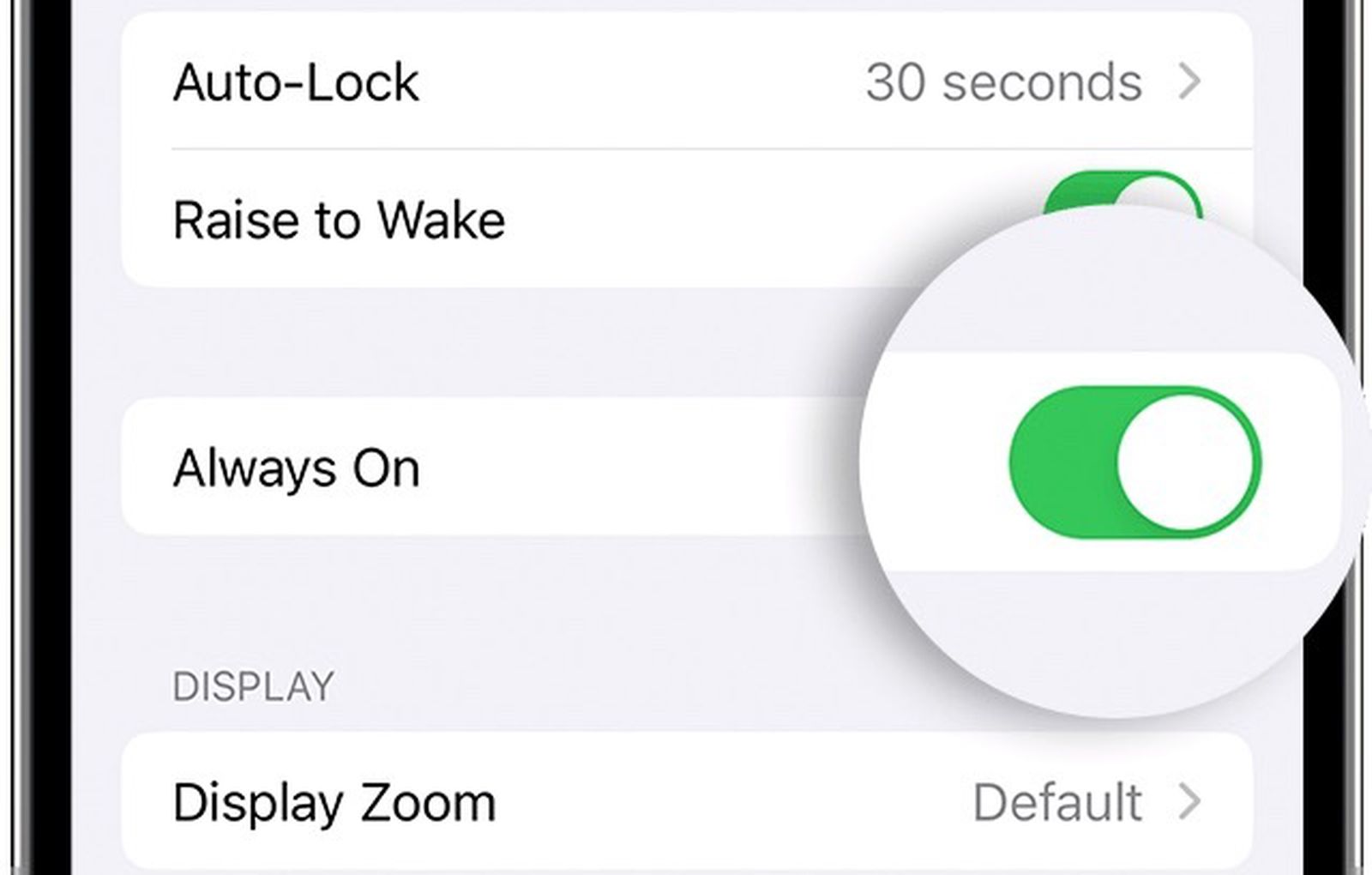
Η οθόνη χρησιμοποιεί ρυθμό ανανέωσης 1 Hz για τη διατήρηση της μπαταρίας και η Apple έχει τρόπους, όπως να απενεργοποιεί την οθόνη όταν ένα συνδεδεμένο Apple Watch δεν είναι πλέον κοντά (που σηματοδοτεί ότι ο κάτοχος του iPhone είναι έξω από το δωμάτιο) ή το iPhone βρίσκεται σε μια τσέπη, έτσι ώστε το χαρακτηριστικό αυτό να μην είναι ενεργό συνέχεια, αλλά η οθόνη πάντα ενεργοποιημένη εξακολουθεί να εξαντλεί την μπαταρία πιο γρήγορα από ό,τι αν δεν το έχετε ενεργοποιημένο σε κάθε περίπτωση.
- Ανοίξτε την εφαρμογή Ρυθμίσεις.
- Πατήστε Οθόνη & Φωτεινότητα.
- Απενεργοποιήστε το Always On.
5. Μην χρησιμοποιείτε το iCloud Shared Photo Library
Το iCloud Shared Photo Library είναι μια λειτουργία iOS 16.1 που σας επιτρέπει να χρησιμοποιείτε μια τυπική Βιβλιοθήκη φωτογραφιών μαζί με άλλα πέντε άτομα, με όλους να μπορούν να ανεβάζουν, να επεξεργάζονται και να διαγράφουν εικόνες. Η χρήση της Κοινόχρηστης Βιβλιοθήκης φωτογραφιών iCloud θα μπορούσε να προκαλέσει συγχρονισμό φωτογραφιών από άλλους με το iPhone σας σε ακατάλληλες στιγμές, εξαντλώντας τη διάρκεια ζωής της μπαταρίας.
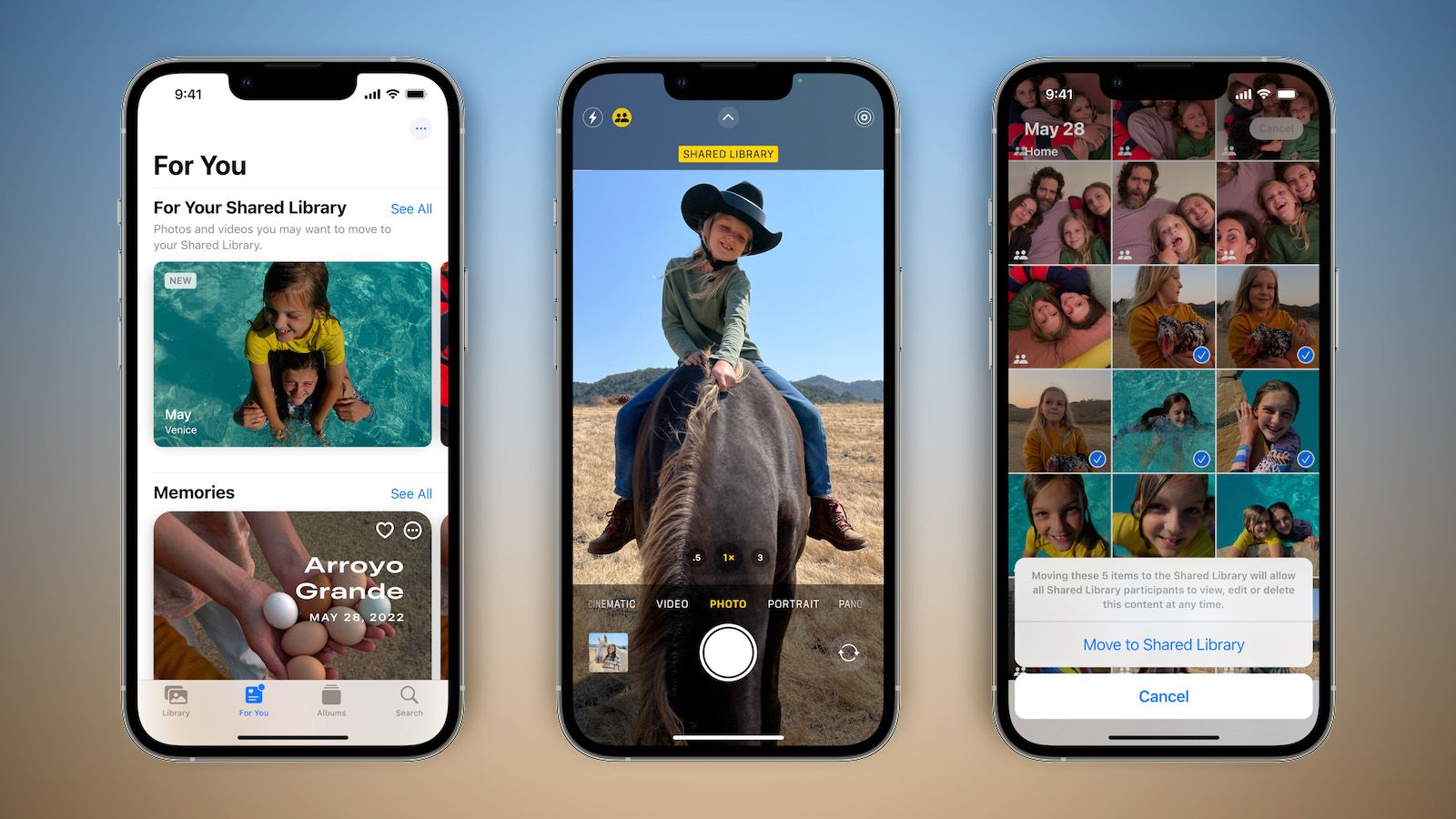
Εάν ανησυχείτε για την μπαταρία, είναι μια από τις λειτουργίες που μπορεί να είναι χρήσιμο να αποφύγετε να χρησιμοποιήσετε, μη ρυθμίζοντάς την και μην αποδεχτείτε προσκλήσεις συμμετοχής. Εάν θέλετε να χρησιμοποιήσετε την Κοινόχρηστη Βιβλιοθήκη φωτογραφιών iCloud αλλά να μειώσετε τη χρήση μπαταρίας και δεδομένων, μπορείτε να ενεργοποιήσετε μια ρύθμιση που επιτρέπει τον συγχρονισμό μόνο μέσω Wi-Fi.
- Ανοίξτε την εφαρμογή Ρυθμίσεις.
- Κάντε κύλιση προς τα κάτω στις Φωτογραφίες.
- Πατήστε στο Cellular Data.
- Απενεργοποιήστε τα δεδομένα κινητής τηλεφωνίας.
6. Επιλέξτε ταπετσαρίες χωρίς κινούμενα σχέδια
Ορισμένες από τις φανταχτερές ταπετσαρίες που πρόσθεσε η Apple με το iOS 16 είναι κινούμενες εικόνες και μια κινούμενη ταπετσαρία θα εξαντλήσει λίγο περισσότερη μπαταρία από μια στατική ταπετσαρία. Εάν κάνετε βελτιστοποίηση και δεν ενδιαφέρεστε πολύ για τα κινούμενα σχέδια, επιλέξτε κάτι που δεν πρόκειται να ενημερώνεται κατά τη διάρκεια της ημέρας.
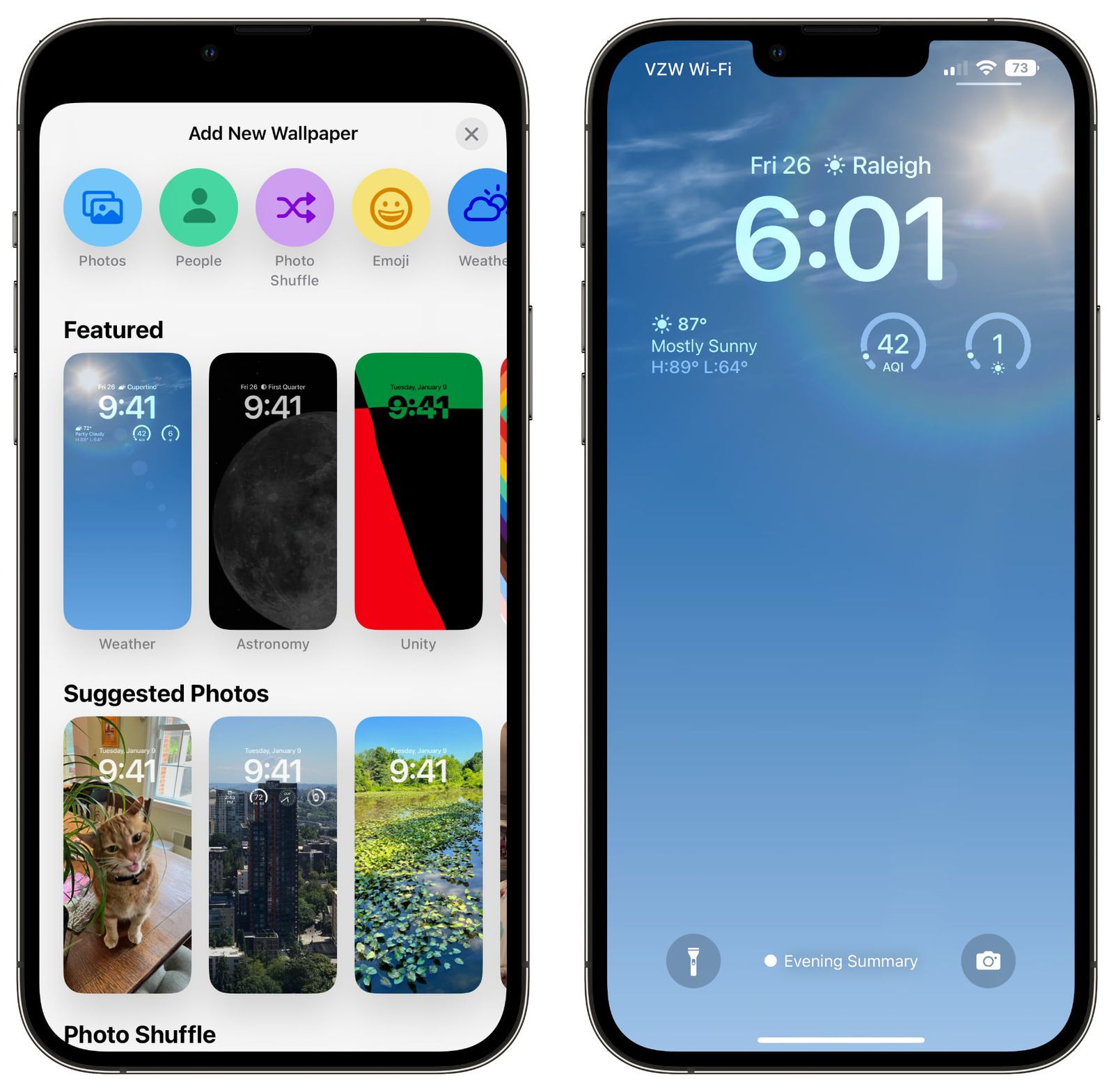
7. Χρησιμοποιήστε τις λειτουργίες εστίασης
Η χρήση της ενσωματωμένης επιλογής Focus της Apple μπορεί να μειώσει τον αριθμό των ειδοποιήσεων που λαμβάνετε κατά τη διάρκεια της ημέρας και λιγότερες ειδοποιήσεις σημαίνει λιγότερες ευκαιρίες για τις εφαρμογές να αφυπνίσουν την οθόνη σας και να προκαλέσει εξάντληση της μπαταρίας.
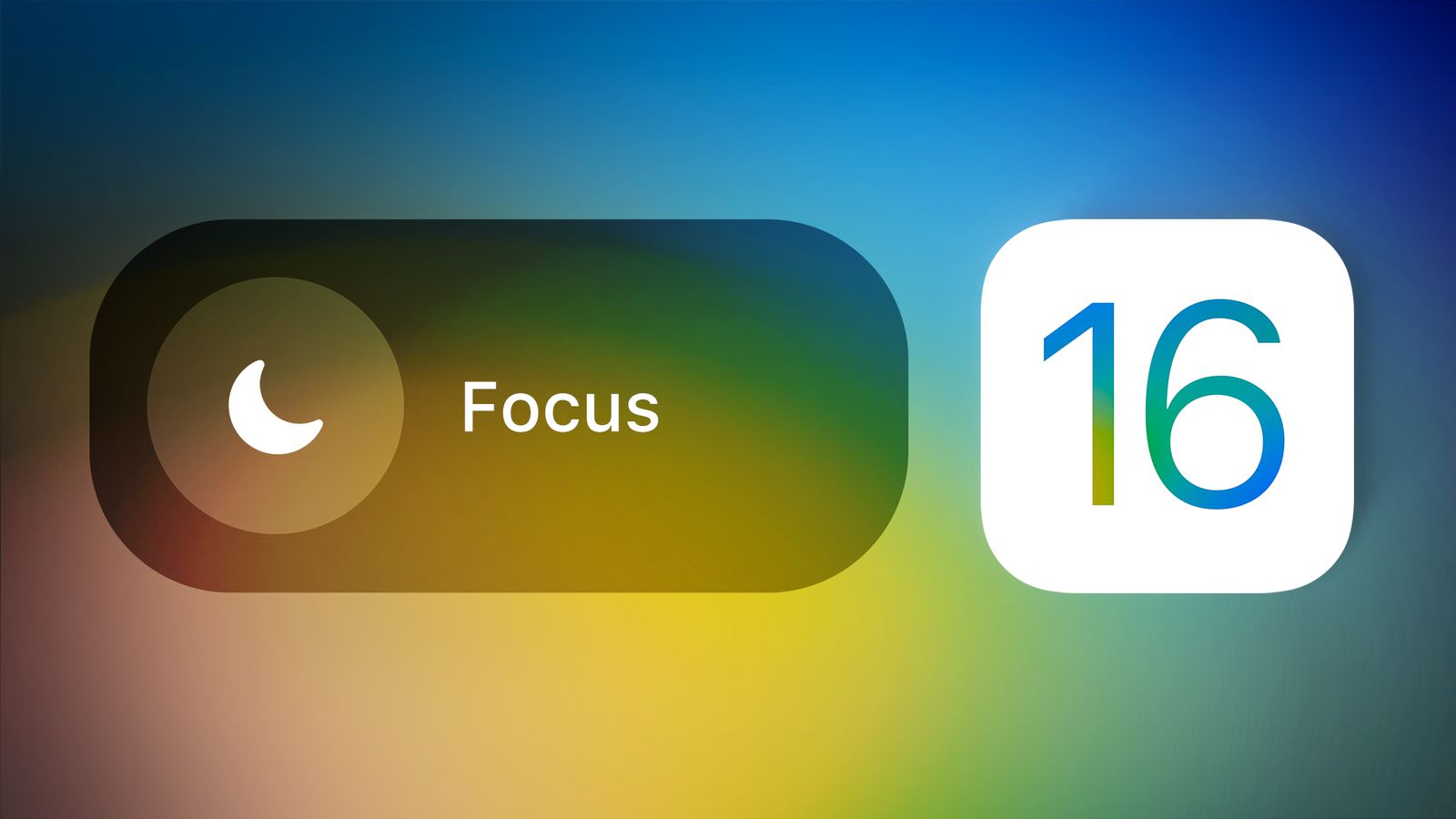
Οι λειτουργίες εστίασης σάς επιτρέπουν να επιλέγετε ποιες εφαρμογές και άτομα μπορούν να σας στέλνουν ειδοποιήσεις και πότε, έτσι κατά τη διάρκεια των ωρών εργασίας μπορείτε να βεβαιωθείτε ότι λαμβάνετε μόνο ειδοποιήσεις εργασίας και κατά τη διάρκεια του προσωπικού σας χρόνου, μπορείτε να περιορίσετε τις ειδοποιήσεις εργασίας σας. Μπορείτε να περιορίσετε τις ειδοποιήσεις όταν οδηγείτε, όταν κοιμάστε, όταν γυμνάζεστε και σε οποιοδήποτε άλλο σενάριο μπορείτε να σκεφτείτε. Τα φίλτρα εστίασης σάς επιτρέπουν ακόμη και να φιλτράρετε επιλεγμένα μηνύματα ηλεκτρονικού ταχυδρομείου, μηνύματα, ημερολόγια και πολλά άλλα.
8. Χρησιμοποιήστε τη Σύνοψη εφαρμογών
Αξίζει επίσης να βεβαιωθείτε ότι οποιαδήποτε εφαρμογή στέλνει μη σημαντικές ειδοποιήσεις υποβιβάζεται στη Σύνοψη εφαρμογών, η οποία αποθηκεύει τις ειδοποιήσεις και σας τις στέλνει μία ή δύο φορές την ημέρα. Η σύνοψη εφαρμογών δεν είναι μια λειτουργία του iOS 16, αλλά αν δεν τη χρησιμοποιείτε ήδη, αξίζει να το ελέγξετε.
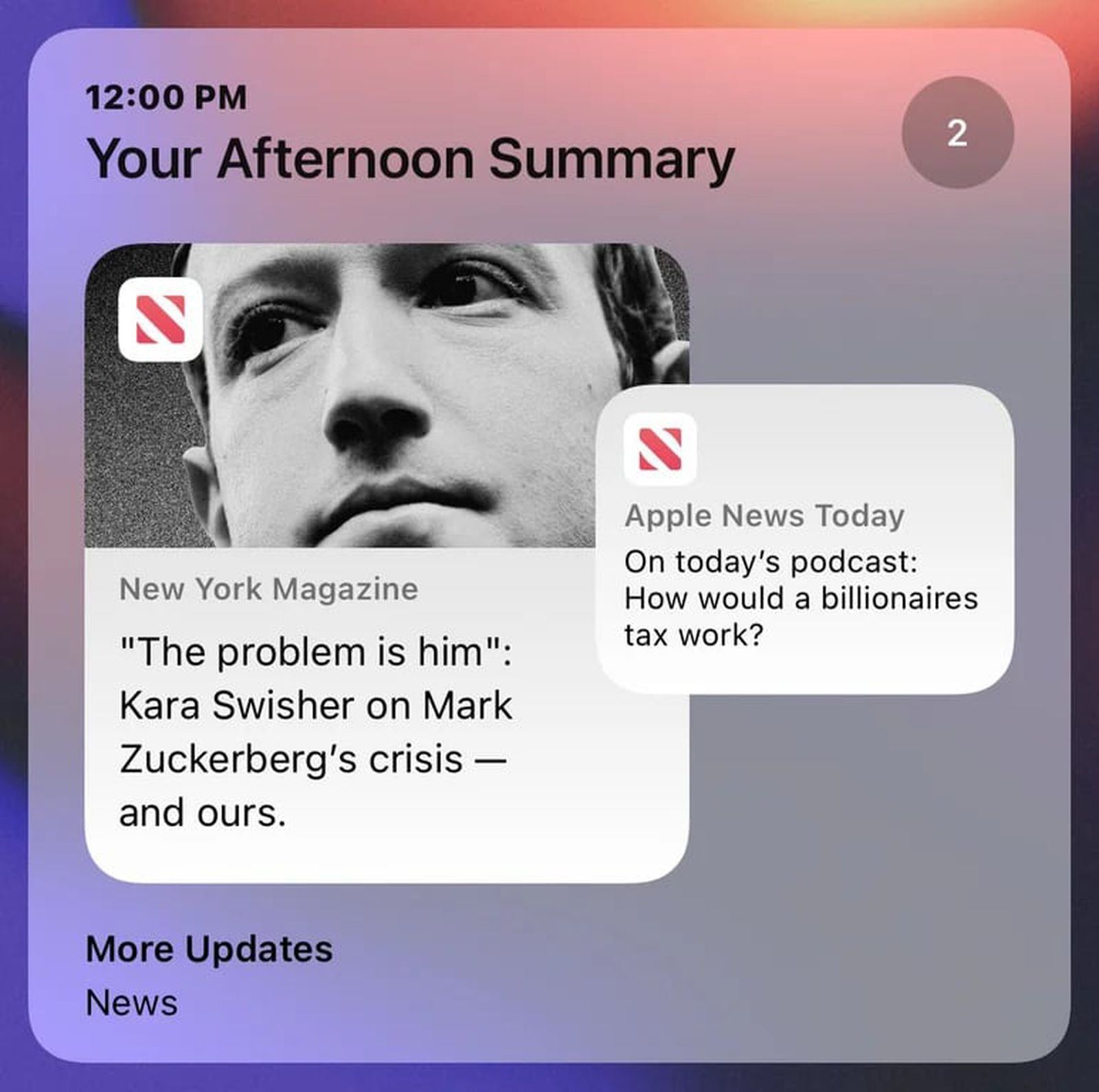
9. Περιορίστε το πότε και πόσο συχνά οι εφαρμογές μπορούν να έχουν πρόσβαση στην τοποθεσία
Αυτές οι επόμενες συμβουλές δεν είναι συγκεκριμένες για το iOS 16, αλλά είναι πάντα καλό να ελέγχετε αυτές τις ρυθμίσεις για να βεβαιωθείτε ότι οι εφαρμογές και οι υπηρεσίες δεν κάνουν πράγματα που δεν θέλετε να κάνουν.
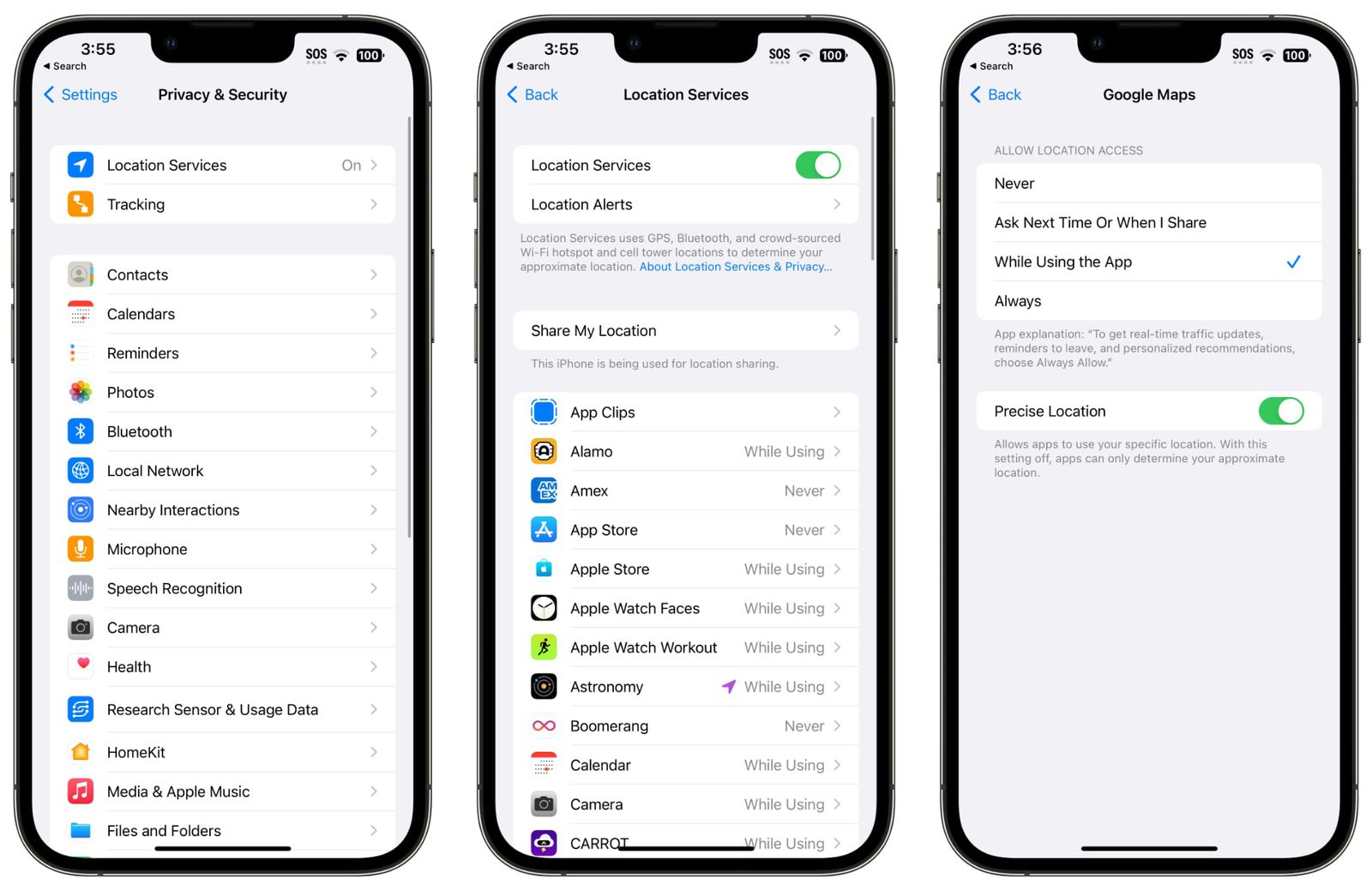
Ο περιορισμός των εφαρμογών που έχουν πρόσβαση στην τοποθεσία σας και του πόσο συχνά οι εφαρμογές μπορούν να έχουν πρόσβαση σε αυτά τα δεδομένα μπορεί να εξοικονομήσει διάρκεια ζωής της μπαταρίας.
- Ανοίξτε την εφαρμογή Ρυθμίσεις.
- Επιλέξτε Απόρρητο.
- Πατήστε Υπηρεσίες τοποθεσίας.
- Ελέγξτε τη λίστα και επεξεργαστείτε τις ρυθμίσεις πατώντας στο όνομα κάθε εφαρμογής στη λίστα.
Έχετε τέσσερις πιθανές επιλογές για τις ρυθμίσεις τοποθεσίας για κάθε εφαρμογή, αν και δεν θα είναι πάντα διαθέσιμες και οι τέσσερις επιλογές για κάθε εφαρμογή, ανάλογα με το τι κάνει. Μπορείτε να επιλέξετε τα εξής: Ποτέ, Ρωτήστε την επόμενη φορά ή Όταν μοιράζομαι, Κατά τη χρήση της εφαρμογής και Πάντα.
10. Περιορίστε τις εφαρμογές που κάνουν χρήση του Bluetooth
Το iPhone σας σας ενημερώνει πότε οι εφαρμογές έχουν ζητήσει Bluetooth και υπάρχουν αρκετές εφαρμογές που θέλουν πρόσβαση Bluetooth για παρακολούθηση τοποθεσίας, σάρωση για συσκευές Chromecast ή άλλους όχι και τόσο χρήσιμους λόγους.
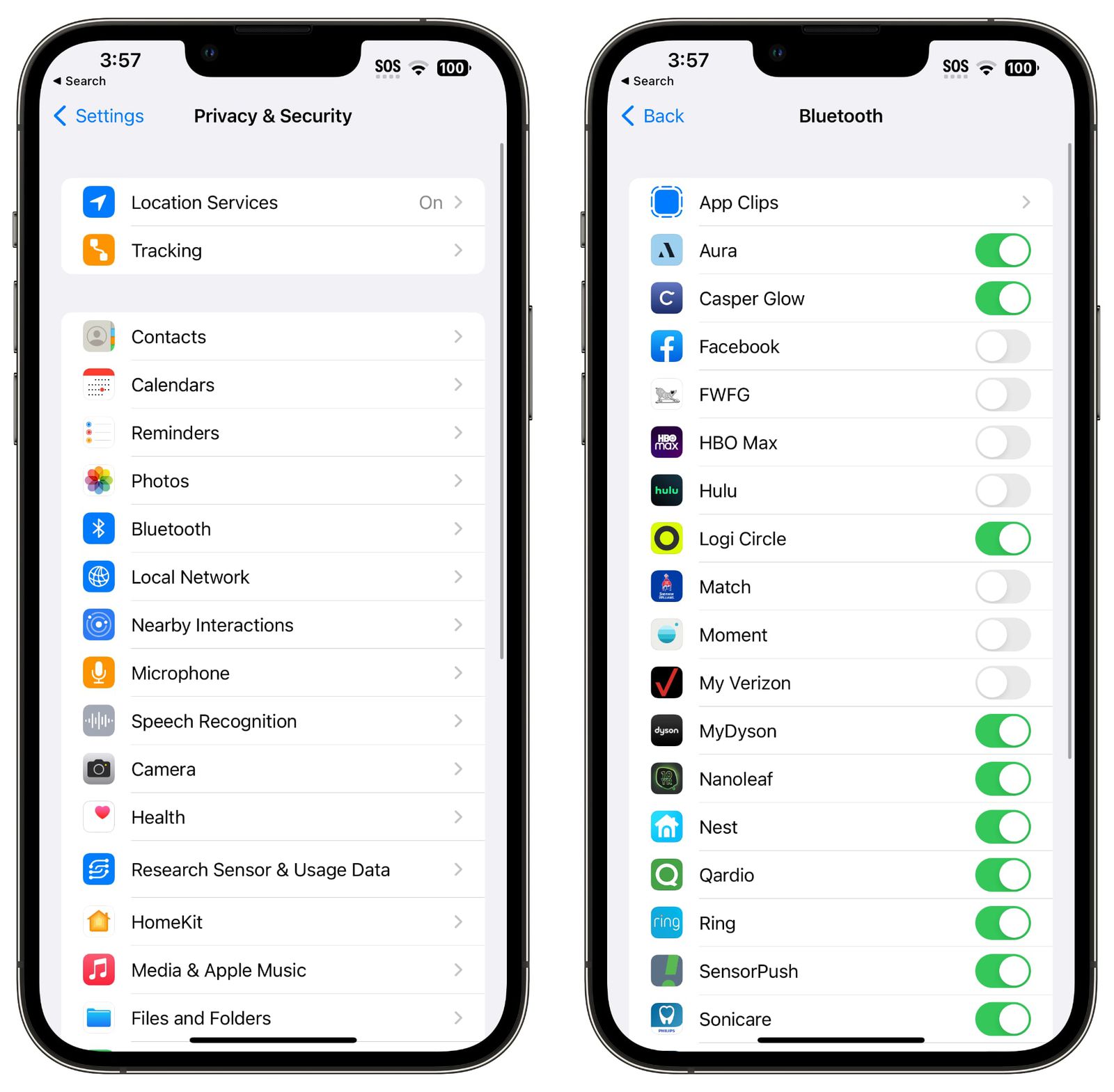
Ο έλεγχος των εφαρμογών με χρήση Bluetooth αξίζει τον κόπο για να βεβαιωθείτε ότι δεν έχετε μια ύπουλη εφαρμογή που συνδέεται με πηγές Bluetooth χωρίς την άδειά σας και εξαντλεί την μπαταρία. Για να μεταβείτε στις ρυθμίσεις Bluetooth:
- Ανοίξτε την εφαρμογή Ρυθμίσεις.
- Πατήστε στο Απόρρητο.
- Πατήστε Bluetooth.
11. Χρησιμοποιήστε τη λειτουργία χαμηλής κατανάλωσης ενέργειας
Η χρήση της λειτουργίας χαμηλής κατανάλωσης είναι μια προφανής επιλογή για τη διατήρηση της μπαταρίας χωρίς να χρειάζεται να ταλαιπωρηθείτε με πολλές ρυθμίσεις και μπορείτε να την ενεργοποιήσετε από το Κέντρο Ελέγχου, την εφαρμογή Ρυθμίσεις ή χρησιμοποιώντας το Siri. Η λειτουργία χαμηλής κατανάλωσης μειώνει τη δραστηριότητα στο παρασκήνιο, απενεργοποιεί την οθόνη σας μετά από αδράνεια πιο γρήγορα, περιορίζει τον ρυθμό ανανέωσης της οθόνης, περιορίζει τη λήψη email, μειώνει τα οπτικά εφέ και πολλά άλλα.
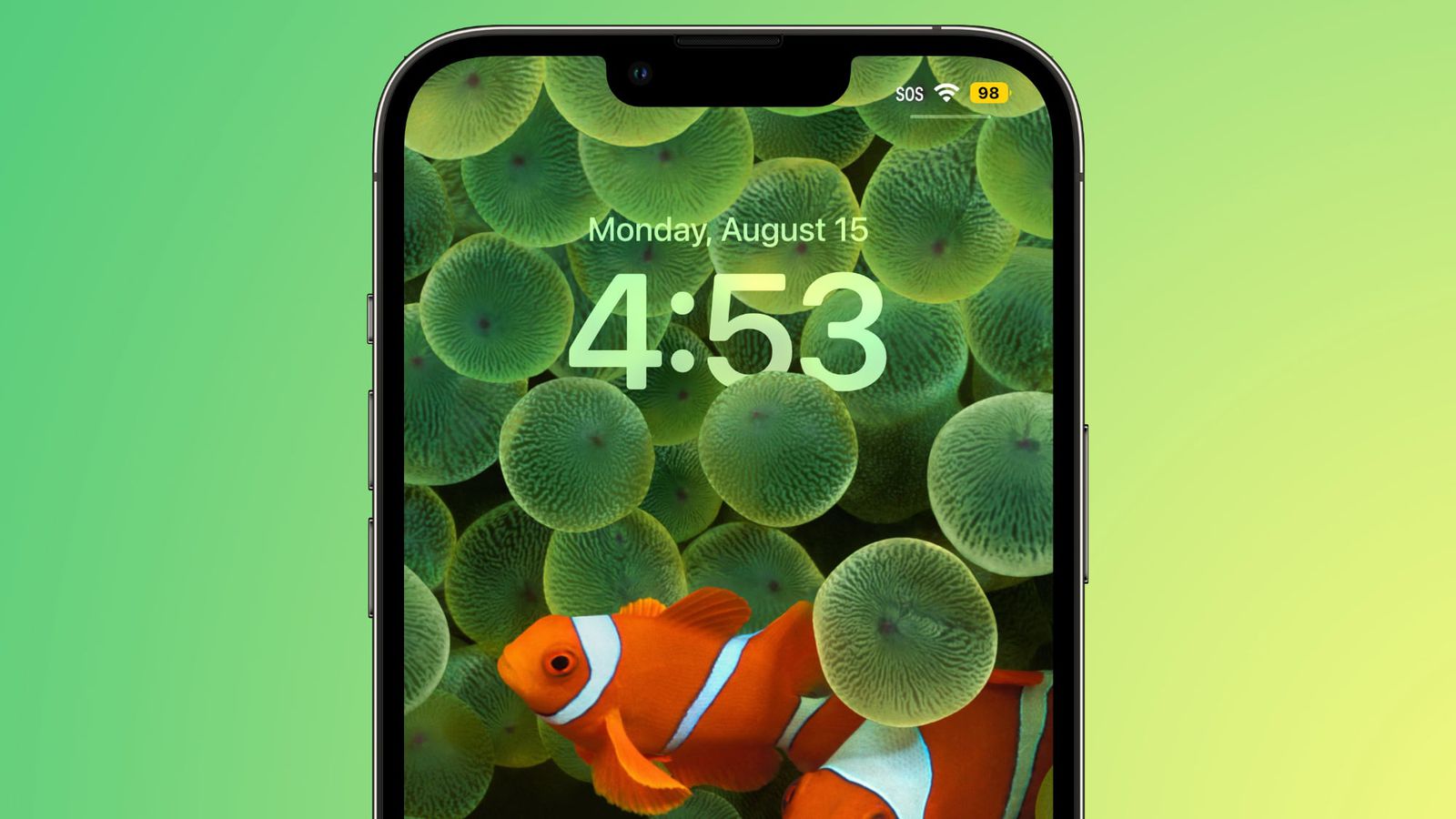
12. Χρησιμοποιήστε Wi-Fi και Λειτουργία πτήσης
Όταν μπορείτε, είναι καλύτερο να συνδεθείτε σε Wi-Fi για να μεγιστοποιήσετε τη διάρκεια ζωής της μπαταρίας και είναι μία από τις συμβουλές διατήρησης της μπαταρίας που προσφέρει η Apple. Στο σπίτι ή στην εργασία, βεβαιωθείτε ότι συνδέεστε σε Wi-Fi αντί να χρησιμοποιείτε τα δεδομένα σας.
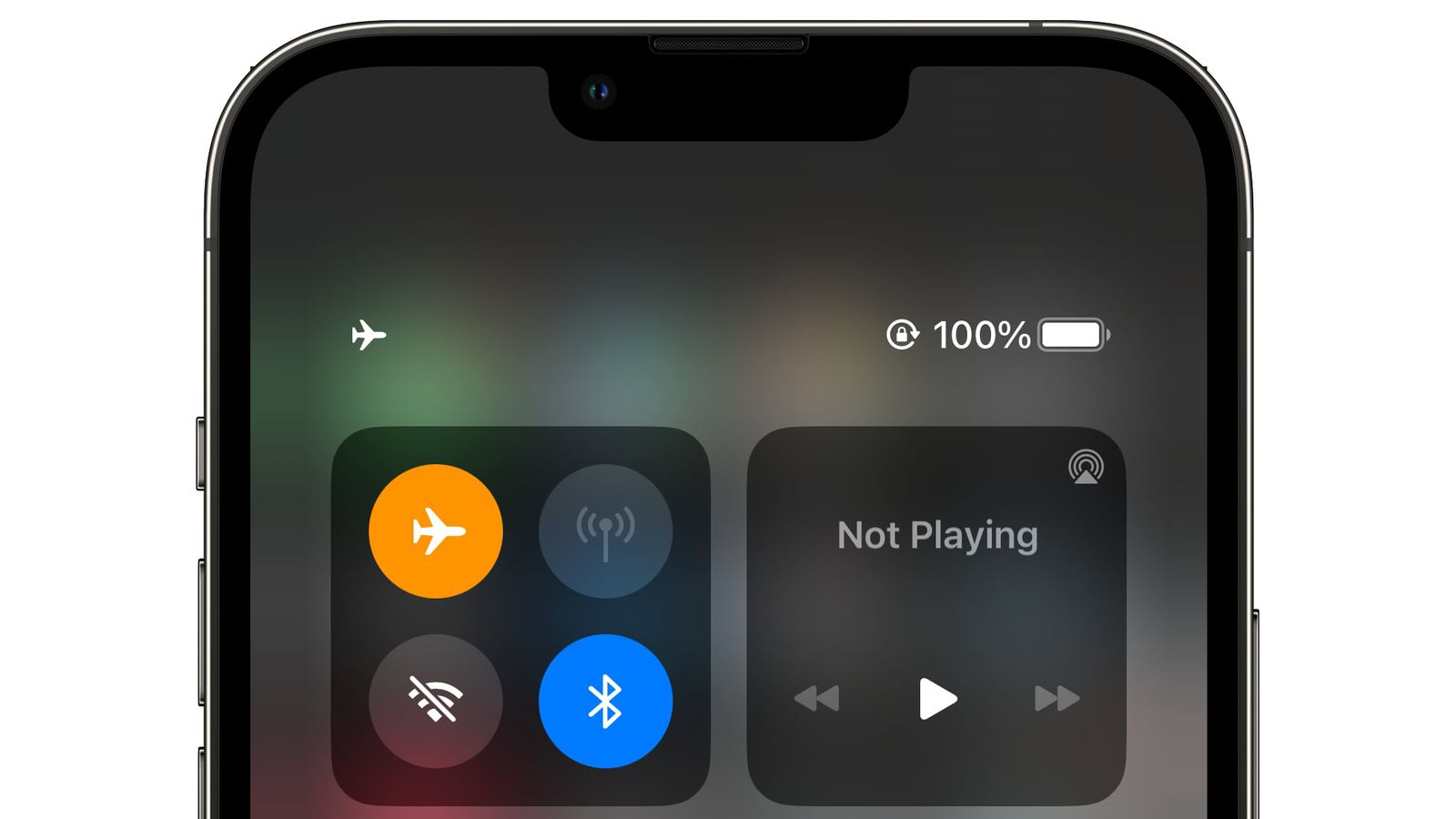
Εάν βρίσκεστε σε περιοχή χωρίς Wi-Fi και γνωρίζετε ότι έχετε χαμηλό σήμα κινητής τηλεφωνίας, ενεργοποιήστε τη Λειτουργία πτήσης ή απενεργοποιήστε τη σύνδεση δεδομένων σας, ώστε να μην εξαντλείται η μπαταρία σας προσπαθώντας να συνδεθείτε.
13. Διαχείριση εφαρμογών που εξαντλούν την μπαταρία
Το iPhone σας σάς λέει ποιες εφαρμογές καταναλώνουν την περισσότερη μπαταρία, ώστε να μπορείτε να βεβαιωθείτε ότι τίποτα δεν εξαντλεί κρυφά την μπαταρία σας χωρίς να το γνωρίζετε. Μπορείτε να ελέγξετε τα στατιστικά στοιχεία χρήσης της μπαταρίας ανοίγοντας την εφαρμογή Ρυθμίσεις και πατώντας στην ενότητα Μπαταρία.
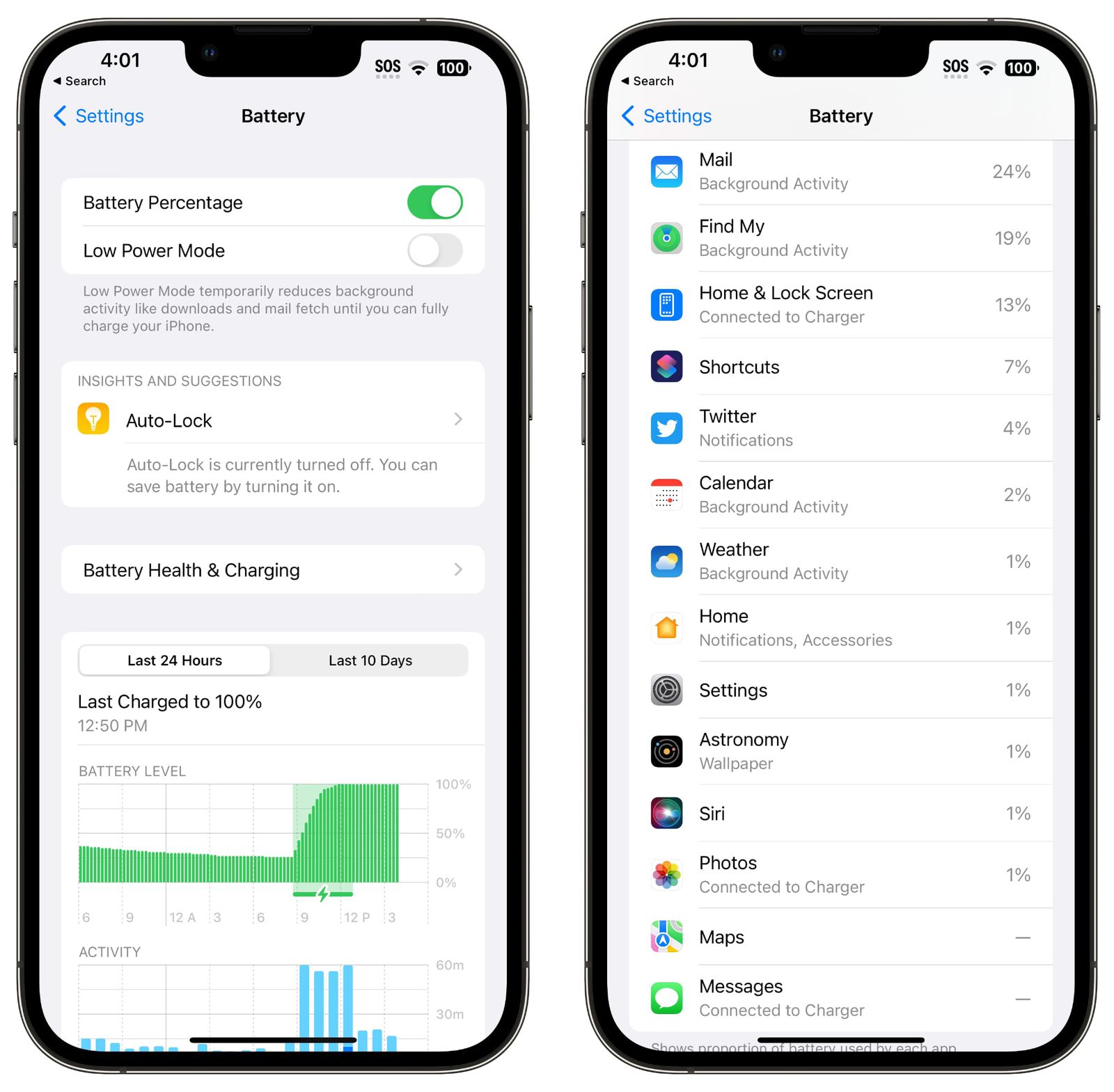
Τα γραφήματα χρήσης μπαταρίας σάς επιτρέπουν να βλέπετε το επίπεδο της μπαταρίας σας τις τελευταίες 24 ώρες ή τις τελευταίες 10 ημέρες, καθώς και ποιες εφαρμογές έχουν χρησιμοποιήσει τη μεγαλύτερη διάρκεια ζωής της μπαταρίας. Εάν υπάρχει μια εφαρμογή που δεν χρειάζεστε και εξαντλεί υπερβολική ποσότητα μπαταρίας, διαγράψτε την. Εάν χρειάζεστε την εφαρμογή, μετρήστε πόσο συχνά τη χρησιμοποιείτε και ποιες άδειες έχει όπως η τοποθεσία.
14. Περιορίστε τη δραστηριότητα στο παρασκήνιο
Σχεδόν όλες οι εφαρμογές χρησιμοποιούν ανανέωση φόντου για ενημέρωση ακόμα και όταν δεν είναι ανοιχτές, ενώ η περιορισμένη δραστηριότητα στο παρασκήνιο και η ανανέωση φόντου είναι μια από παλιά αγαπημένη επιλογή για τη μείωση της χρήσης της μπαταρίας.
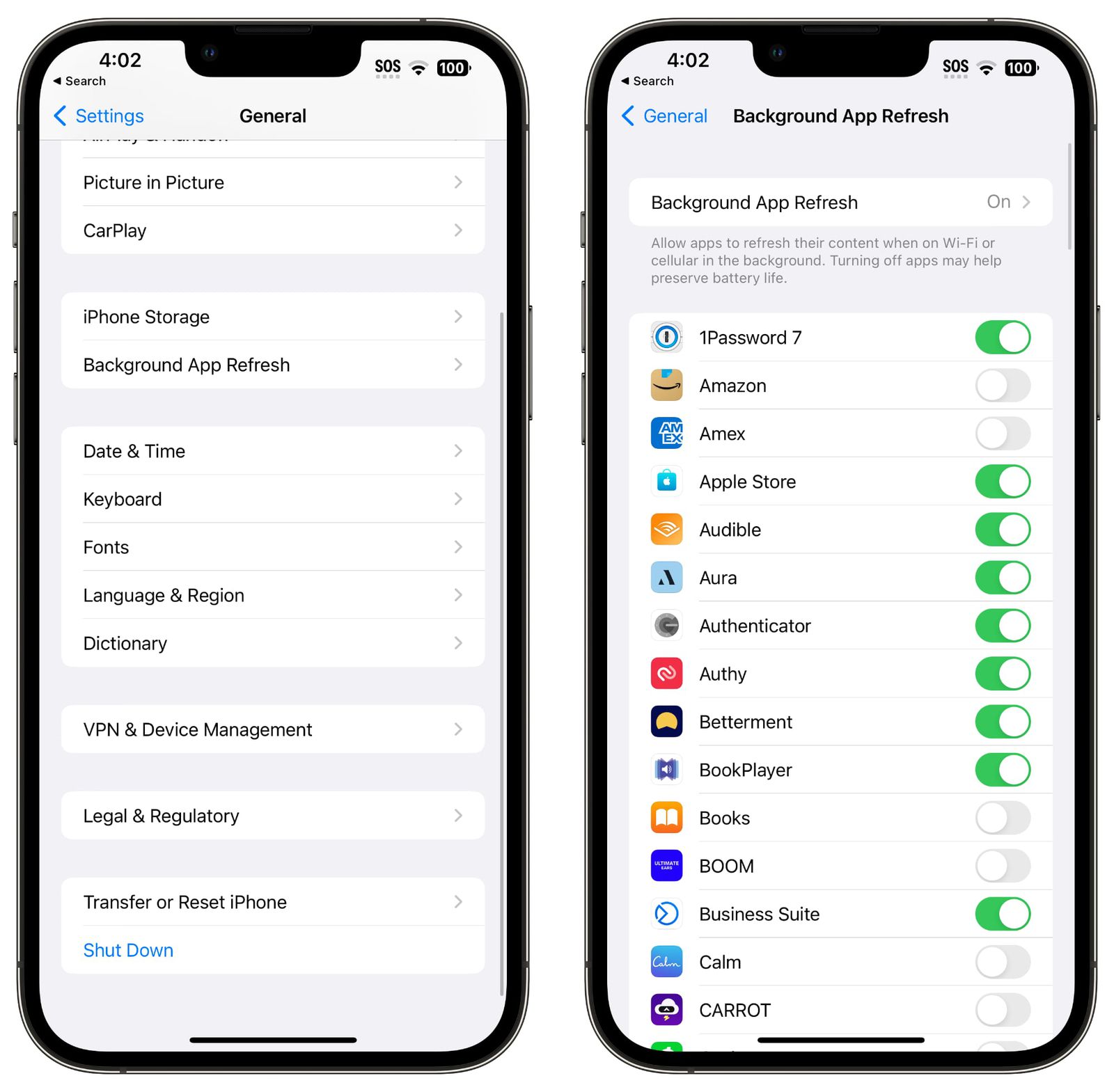
Μπορείτε να απενεργοποιήσετε την Ανανέωση εφαρμογών στο παρασκήνιο ή να επιλέξετε ποιες εφαρμογές μπορούν να ανανεωθούν στο παρασκήνιο.
- Ανοίξτε την εφαρμογή Ρυθμίσεις.
- Επιλέξτε Γενικά.
- Επιλέξτε Ανανέωση εφαρμογής στο παρασκήνιο.
15. Αλλάξτε τις ρυθμίσεις αλληλογραφίας σας
Μαζί με την απενεργοποίηση της Ανανέωσης φόντου, η αλλαγή πότε και πόσο συχνά η εφαρμογή Mail ελέγχει για νέα μηνύματα ηλεκτρονικού ταχυδρομείου μπορεί να σας εξοικονομήσει μπαταρία.
- Ανοίξτε την εφαρμογή Ρυθμίσεις.
- Πατήστε Αλληλογραφία.
- Πατήστε Λογαριασμοί.
- Πατήστε “Λήψη νέων δεδομένων” στο κάτω μέρος.

Από εδώ, μπορείτε να απενεργοποιήσετε το Push (που σας ενημερώνει αμέσως όταν είναι διαθέσιμο ένα νέο μήνυμα ηλεκτρονικού ταχυδρομείου) και να προσαρμόσετε τις ρυθμίσεις Λήψης ανά λογαριασμό για λογαριασμούς που δεν υποστηρίζουν Push (όπως λογαριασμοί Gmail).
Ακολουθήστε το AppleWorldHellas στο Google News για να ενημερώνεστε άμεσα για όλα τα νέα άρθρα! Όσοι χρησιμοποιείτε υπηρεσία RSS (π.χ. Feedly), μπορείτε να προσθέσετε το AppleWorldHellas στη λίστα σας με αντιγραφή και επικόλληση της διεύθυνσης https://appleworldhellas.com/feed. Ακολουθήστε επίσης το AppleWorldHellas.com σε Facebook, Twitter, Instagram, και YouTube